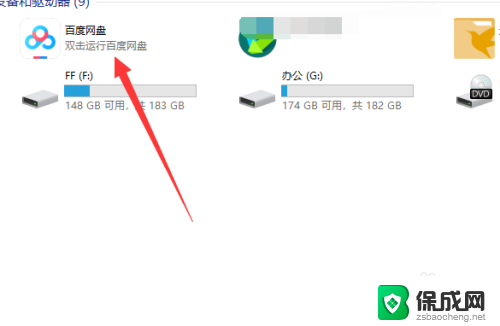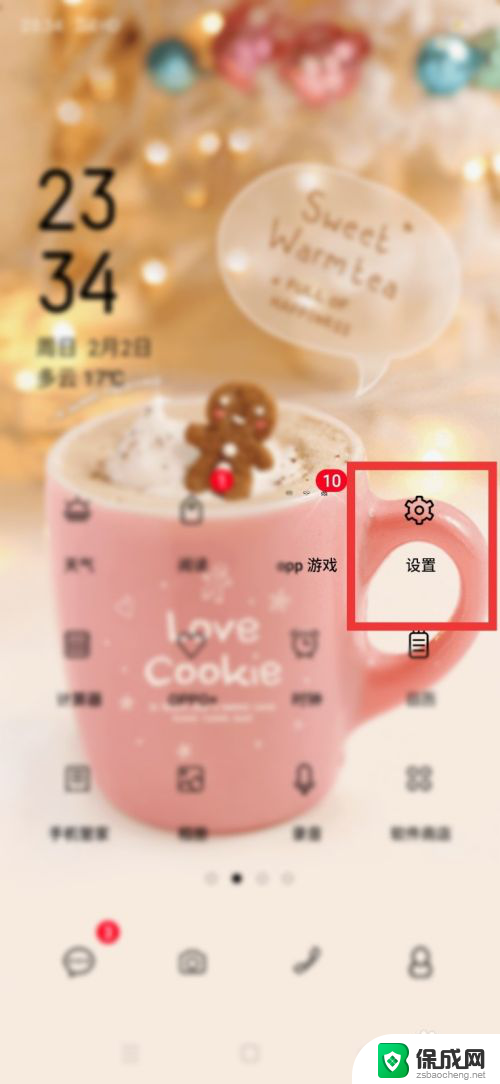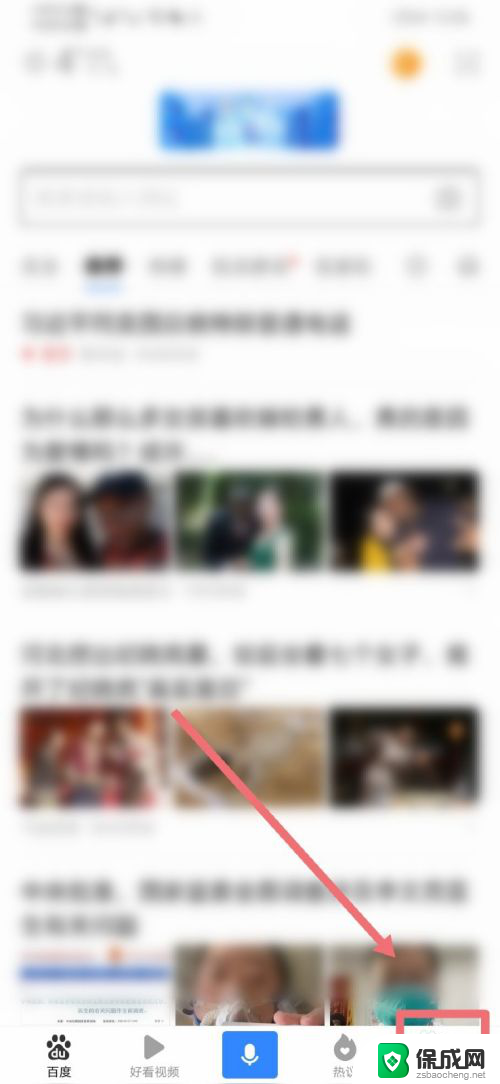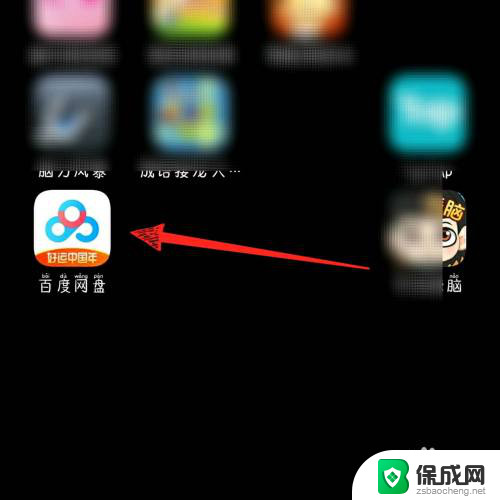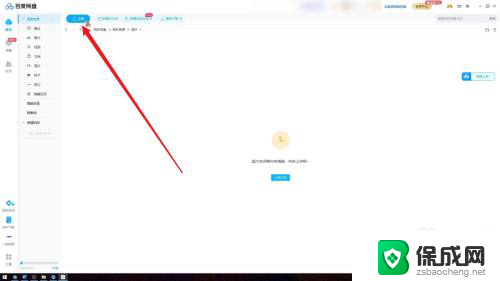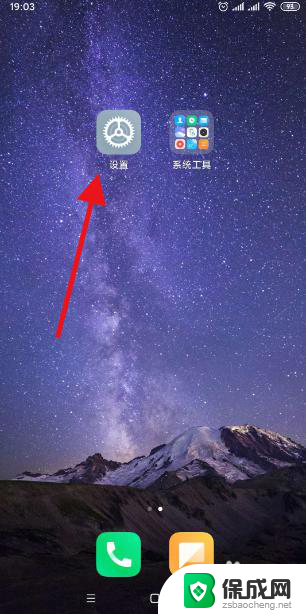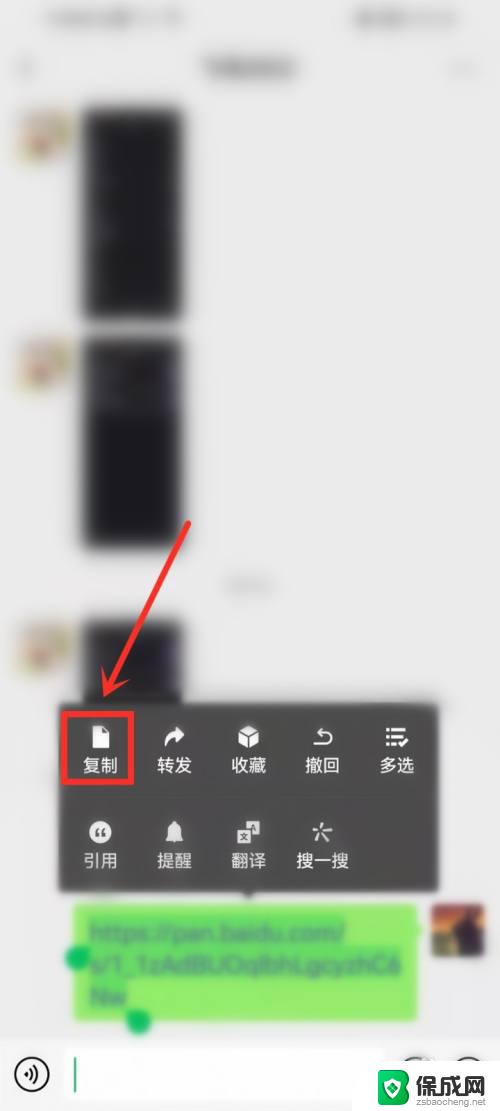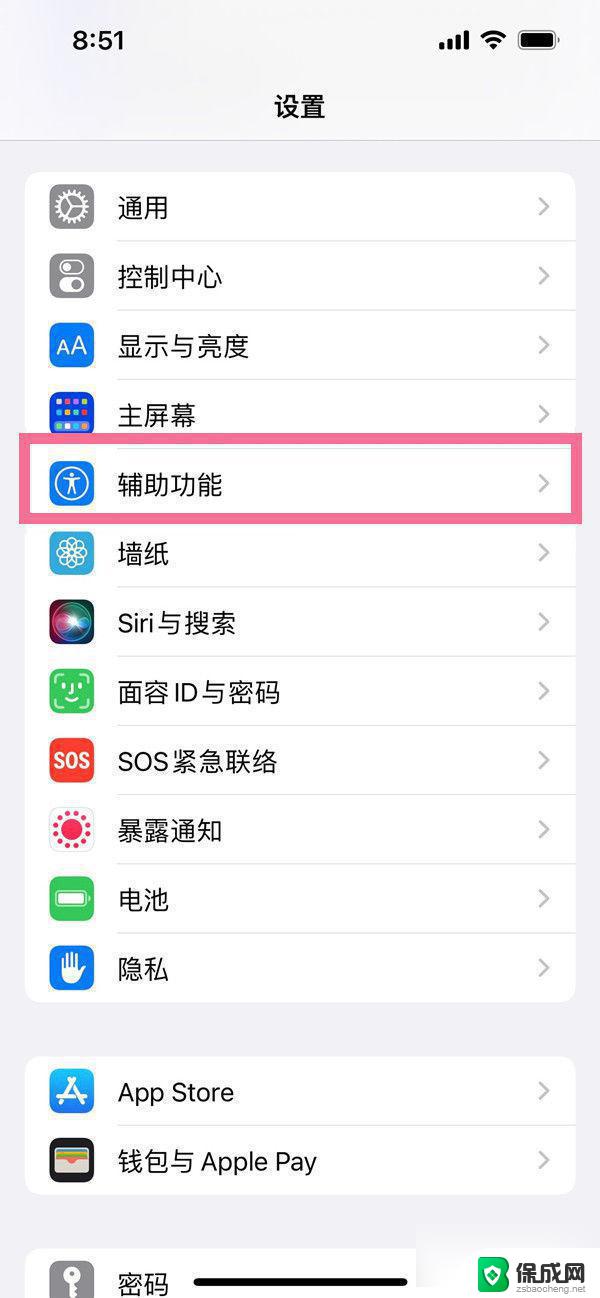百度截屏分享怎么关闭 如何关闭百度网盘截屏时唤起的分享面板
更新时间:2023-12-18 16:06:53作者:yang
百度网盘是一个非常便捷的云存储和文件分享平台,但有时候在使用百度截屏功能时,会意外唤起分享面板,给用户带来一些困扰,如何关闭百度网盘截屏时唤起的分享面板呢?在本文中我们将为大家介绍一些简单的方法,帮助您解决这个问题。无论您是初次接触百度网盘还是已经使用了一段时间,相信本文都能为您提供一些有益的信息。让我们一起来看看吧!
方法如下:
1.在手机百度截图后总是会在页面下方出现分享面板,如下图
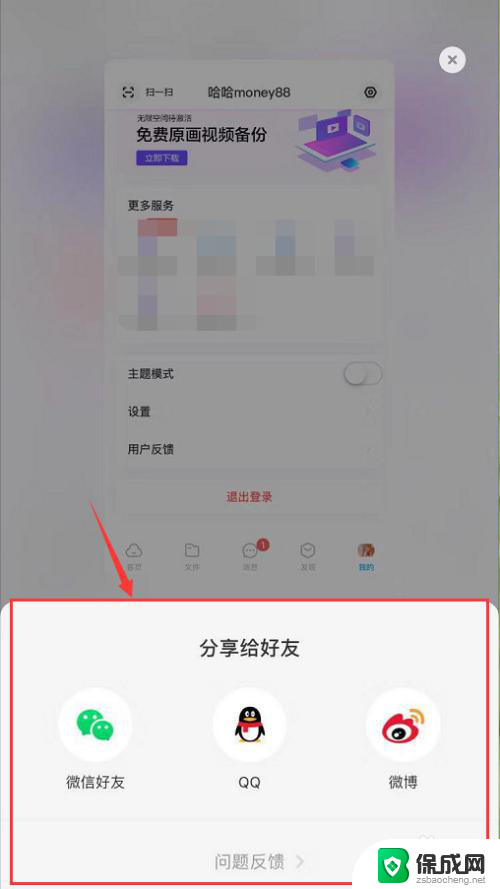
2.打开百度网盘我的页面下方的 设置,如下图
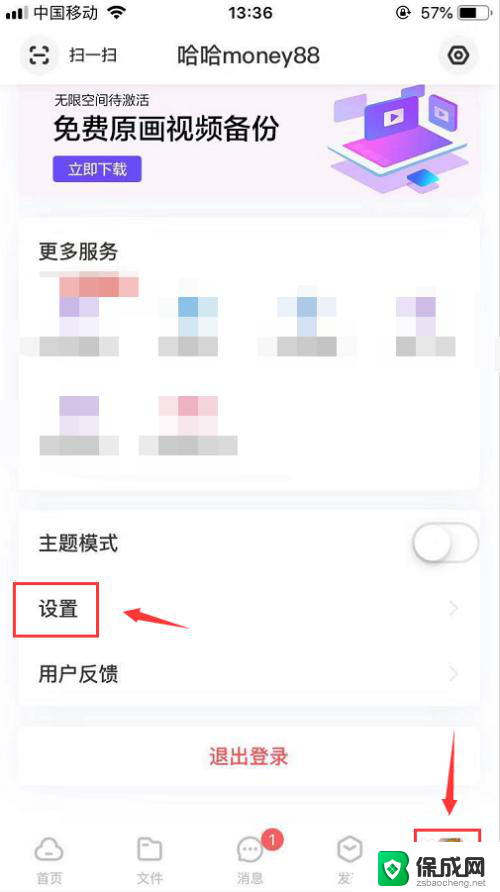
3.在设置页面打开 高级设置,如下图
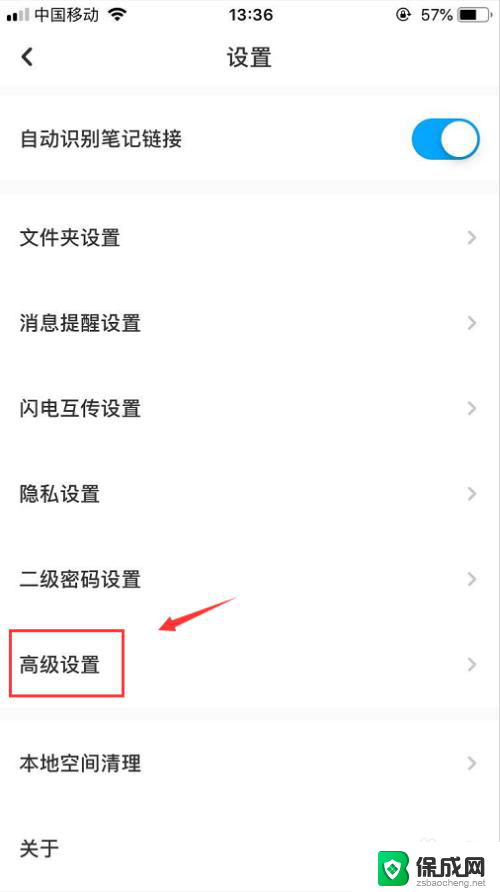
4.进入高级设置就可以看到截屏时唤起分享面板,如下图
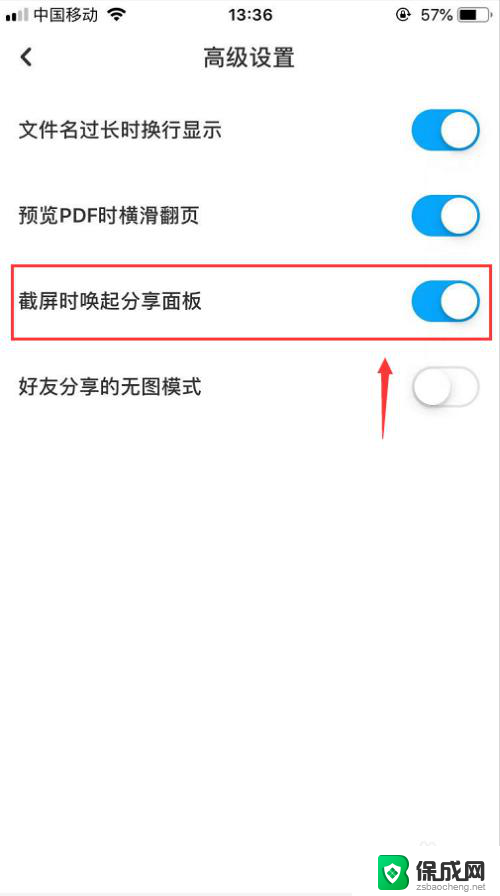
5.把截屏时唤起分享面板关闭即可,这样再截屏就不会出现啦。如下图
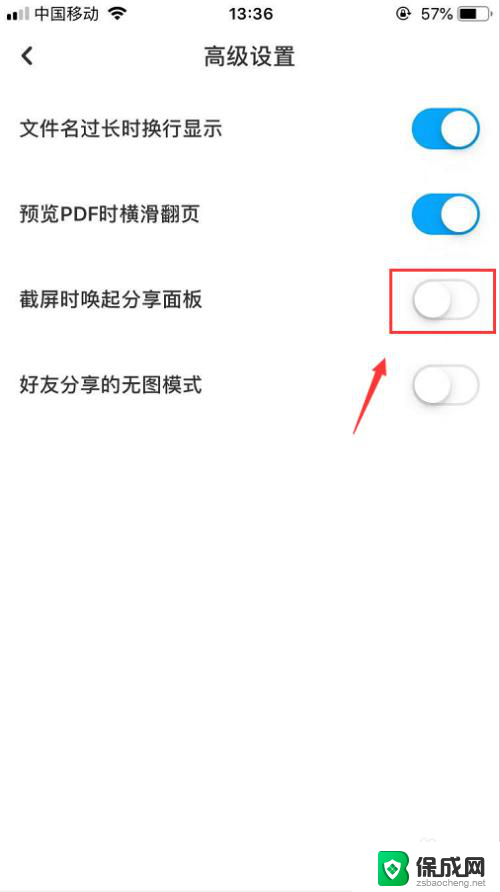
以上就是百度截屏分享怎么关闭的全部内容,如果还有不清楚的用户,可以参考以上步骤进行操作,希望对大家有所帮助。